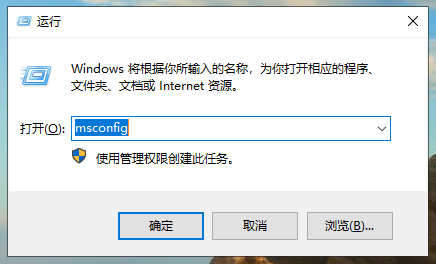
电脑安全模式怎么进呢?进入电脑安全模式方法比较多,小编给大家整理了在电脑可以开机的情况进入安全模式的方法,电脑不可以开机的情况下进入安全模式的技巧。接下来我们就学习一下吧。
方法一、
1、win+r键打开运行窗口,输入“msconfig”,点击‘确定’打开系统配置。
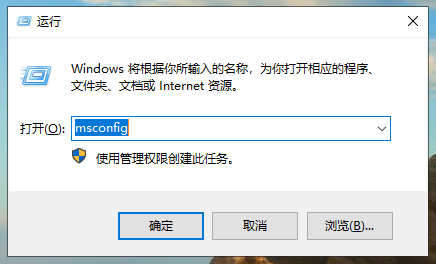
2、选择引导选项卡,引导选项下方勾选安全引导,点击“确定”保存设置,重启电脑即可。
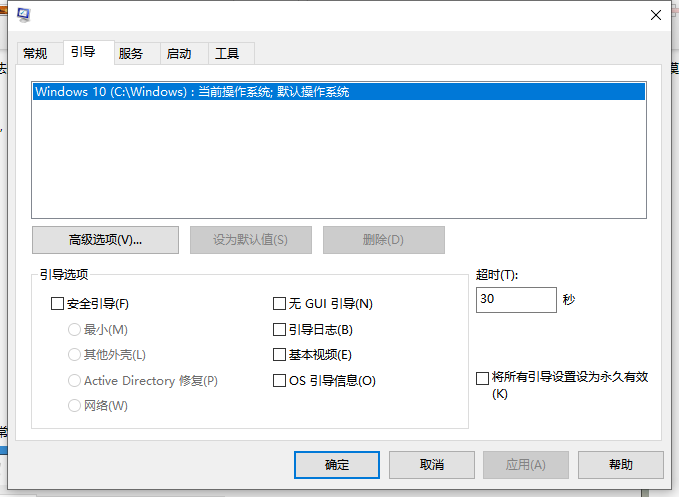
方法二、
1、打开左下角“开始菜单”,选择“设置”进入。
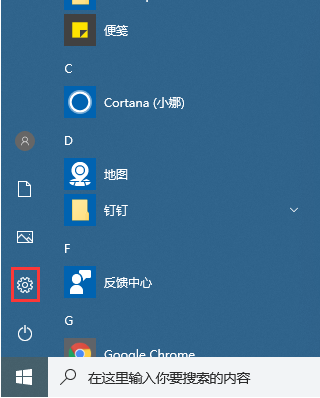
2、找到并点击“更新和安全”。
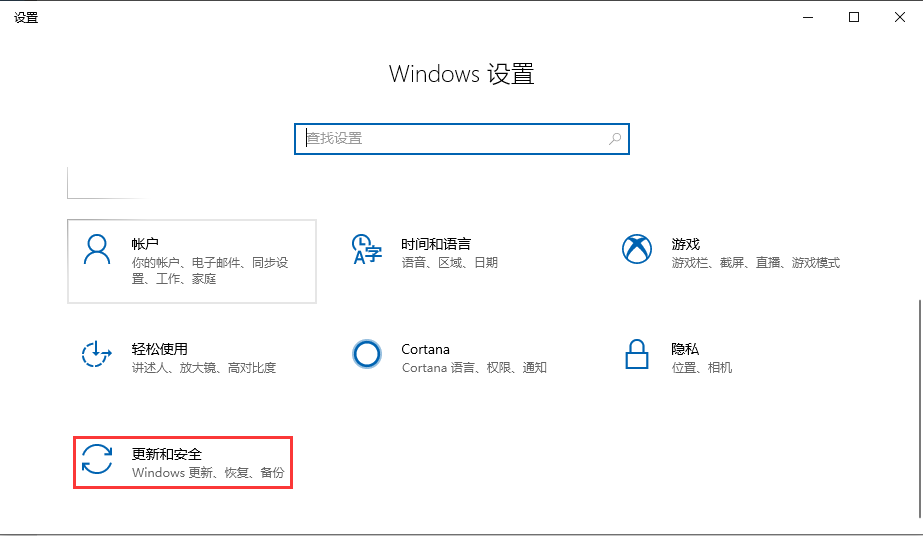
3、点击左侧的“恢复”,接着点击高级启动下的“立即重新重启”按钮。
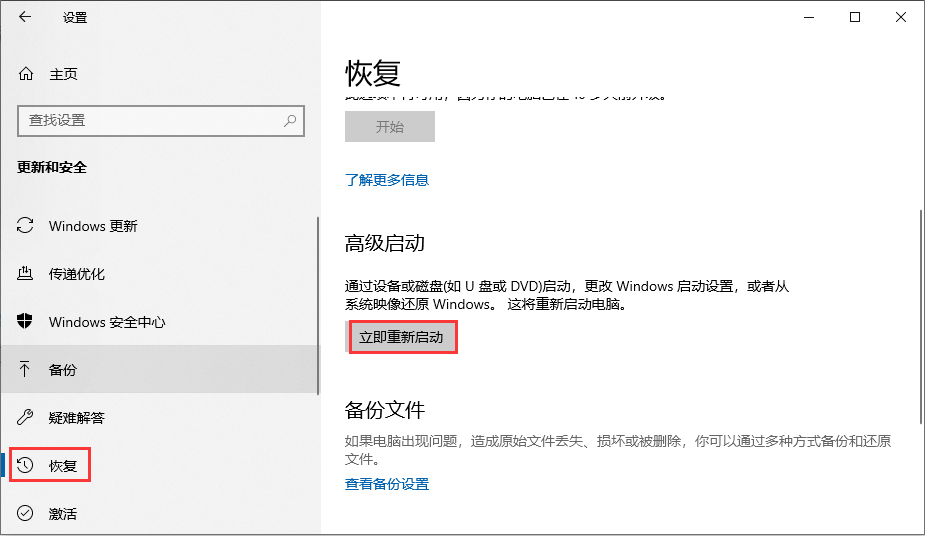
4、等待进入高级选项界面,选择“疑难解答”。
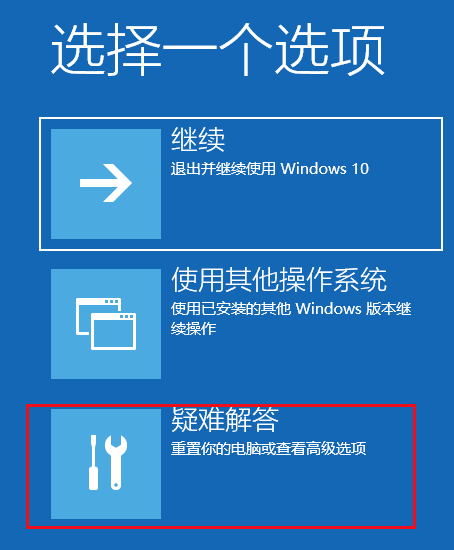
5、选择“高级选项”进入下一步。
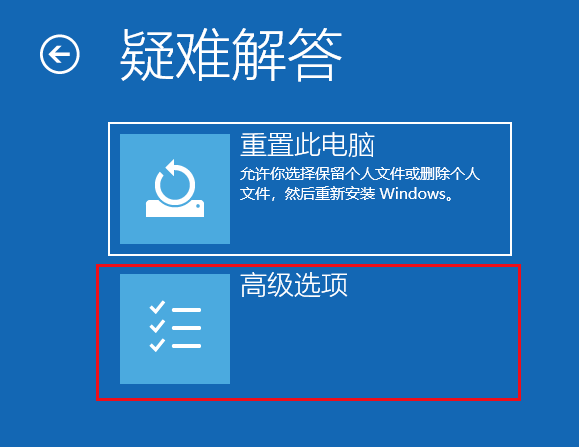
6、选择“启动设置”。
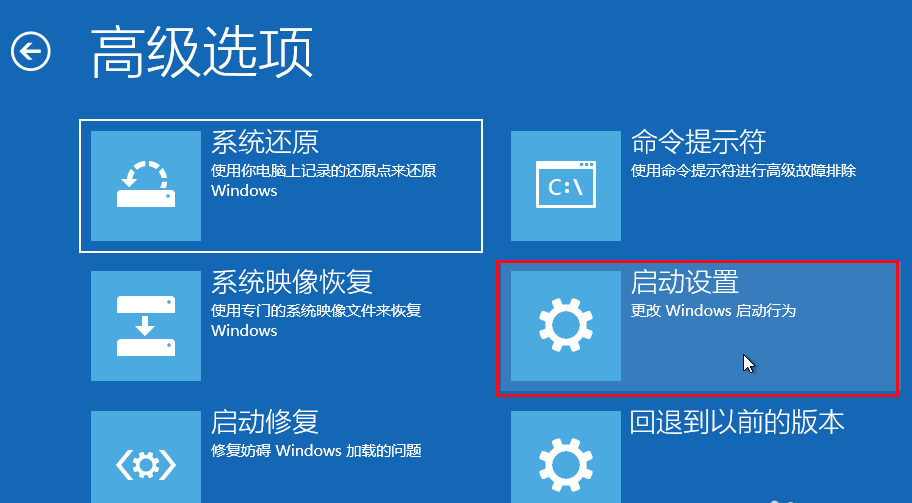
7、此步骤点击右下角的“重启”按钮。
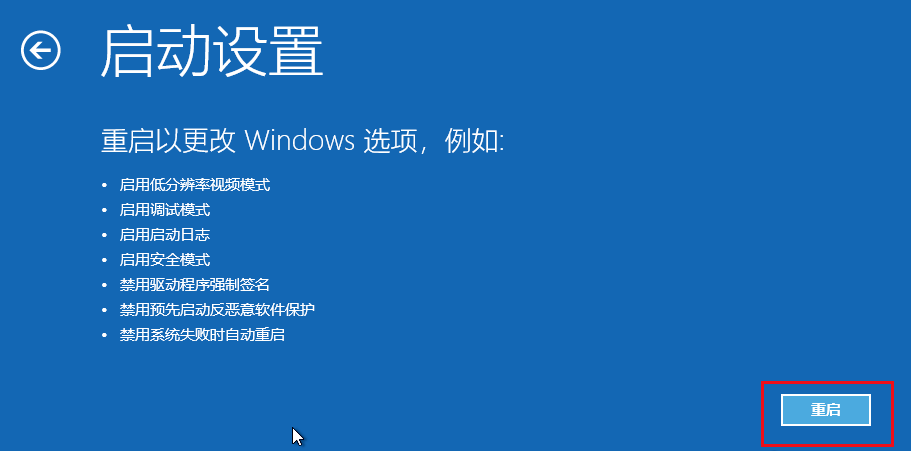
8、之后按f4键就可以进入安全模式啦。
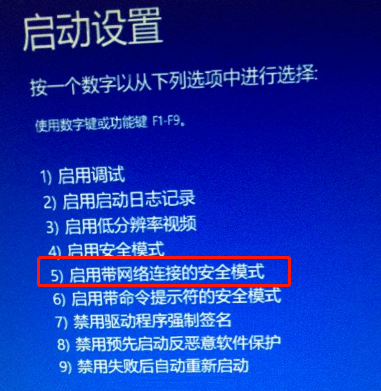
方法三、
1、在电脑无法开机的情况下,按下电脑开机键,出现微软logo界面立即关机,连续三次就会出现选项菜单,点击疑难解答,接下来的步骤就和方法二一样啦。
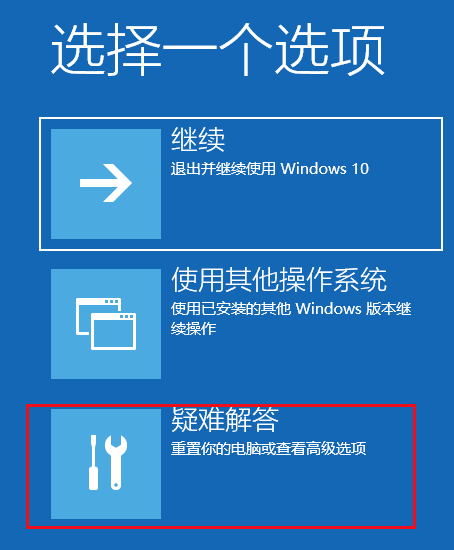
以上就是电脑进入安全模式的详细步骤啦,希望能帮助到你们。






 粤公网安备 44130202001059号
粤公网安备 44130202001059号